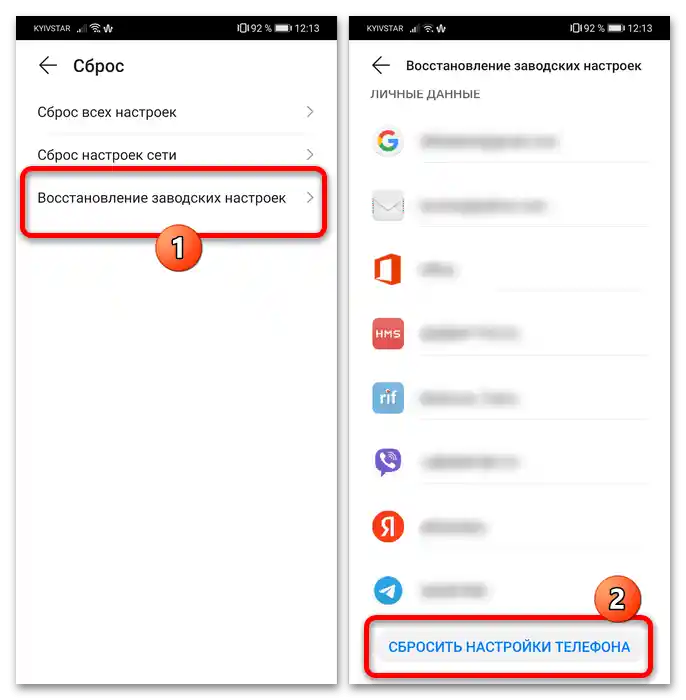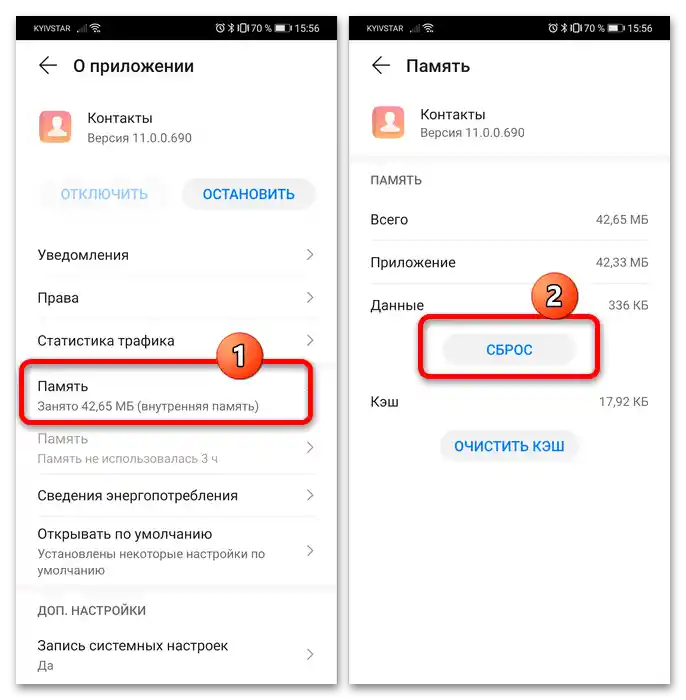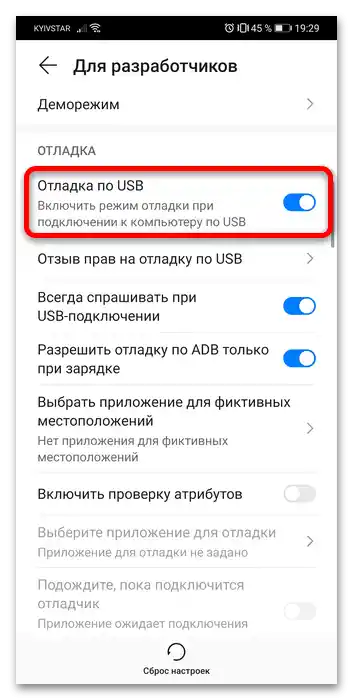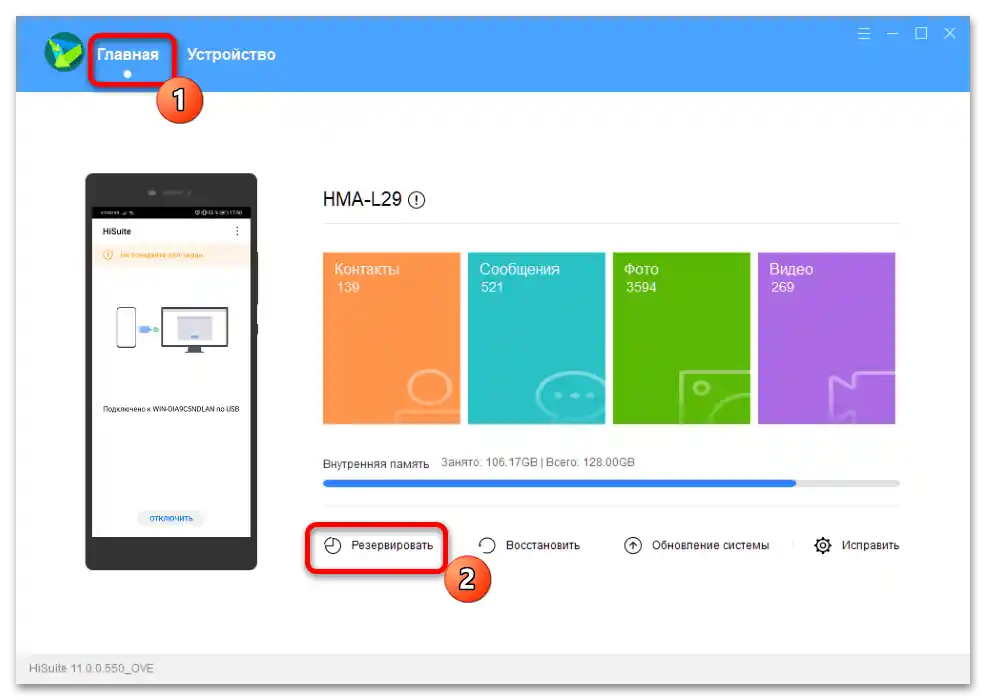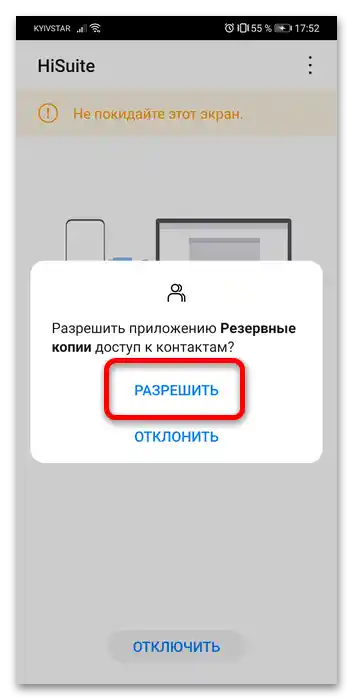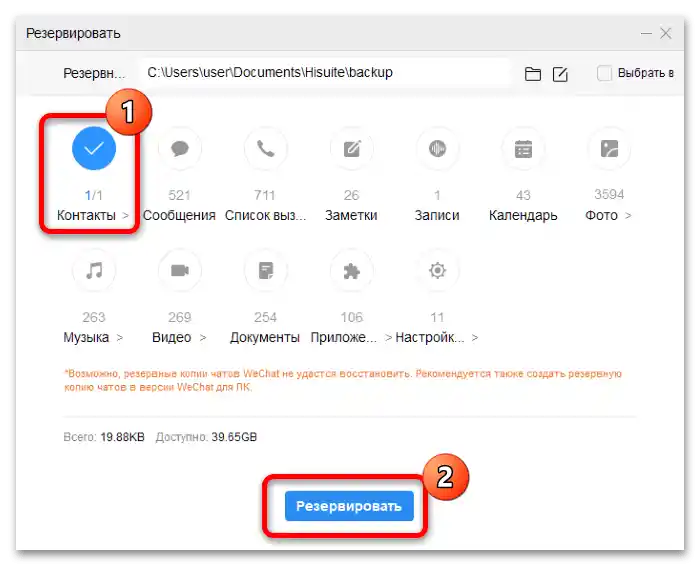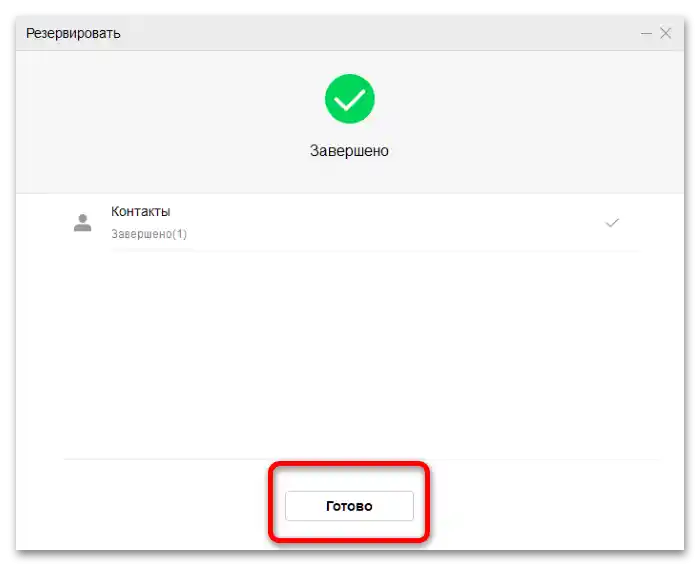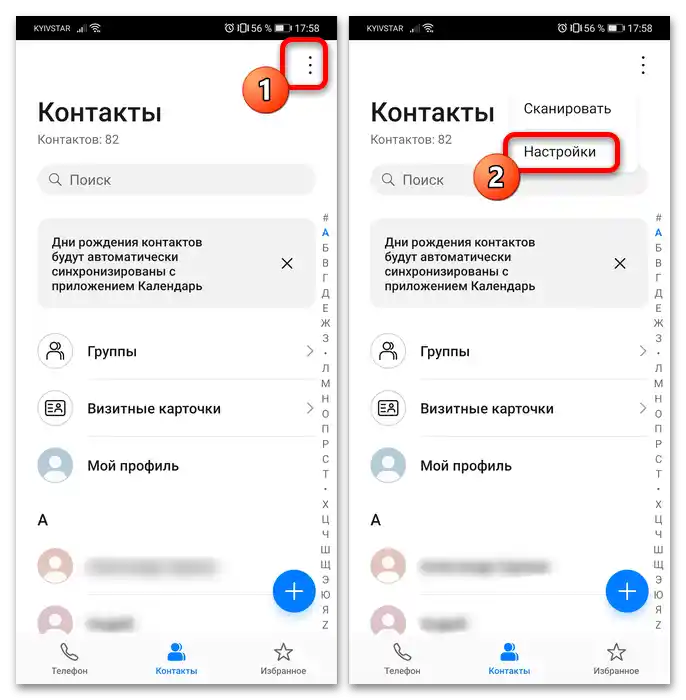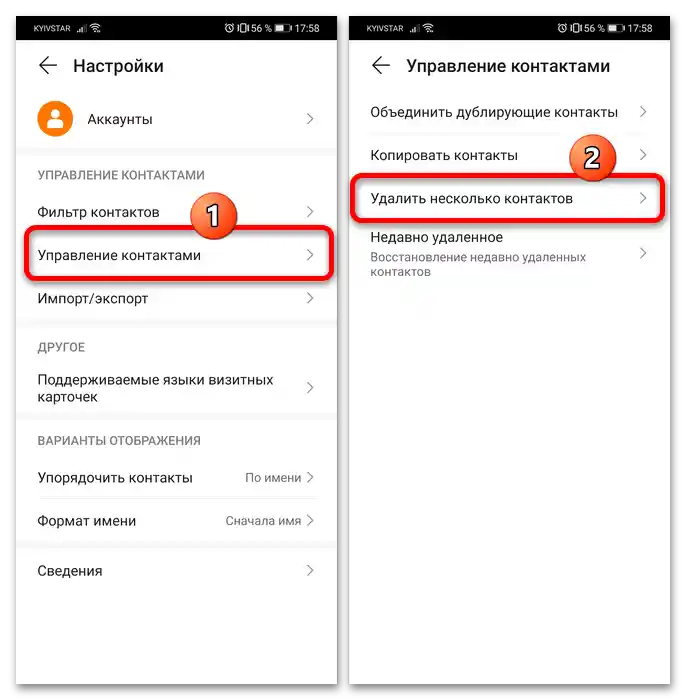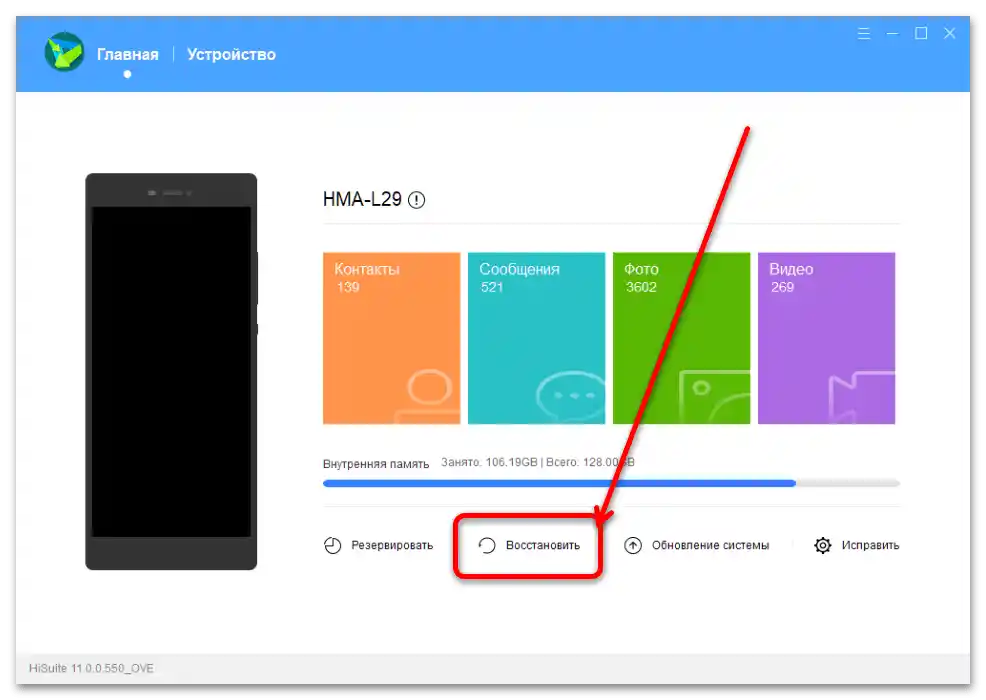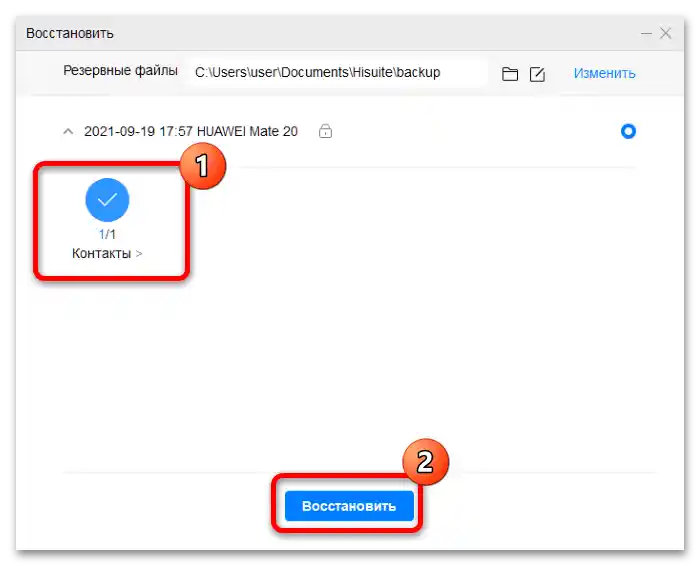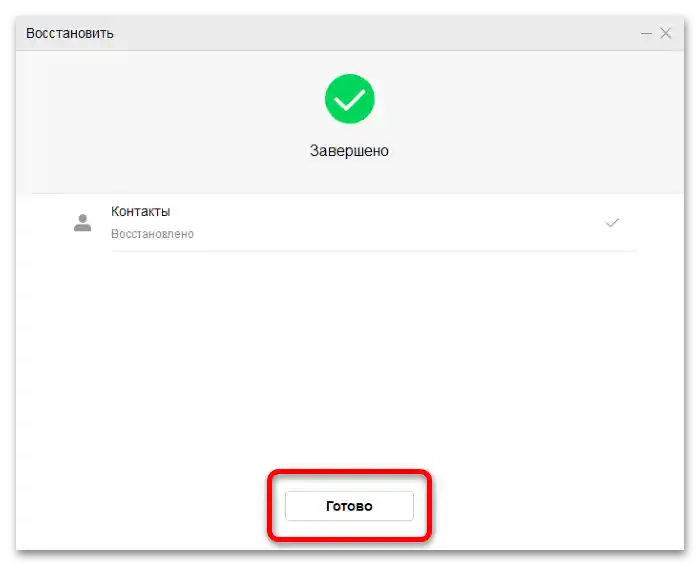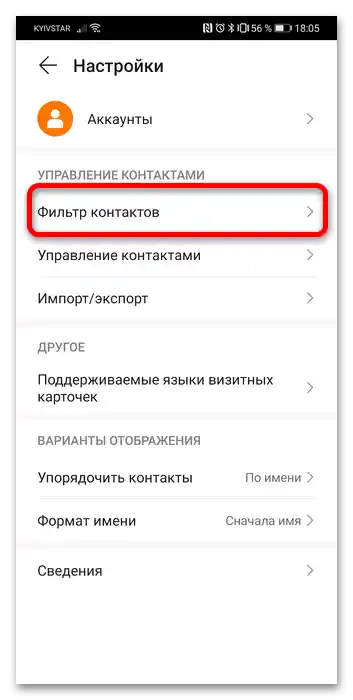Съдържание:
Метод 1: Нулиране на приложението
Актуализациите на операционната система и пачовете за сигурност често "разбиват" кеша и данните на приложенията, което нарушава работата им, включително и на адресната книга. За решаване на този проблем можете да използвате инструмента за нулиране на програмата. За да го използвате, направете следното:
- Отворете "Настройки" и преминете към раздела "Приложения". В по-старите версии на интерфейса ще трябва да влезете в "Приложения и известия".
- Тук отново натиснете "Приложения", след което, когато се зареди списъкът с инсталирани приложения, намерете "Контакти" и натиснете на съответната позиция.
- На страницата на приложението натиснете горната лента "Памет", след което използвайте бутона "Нулиране".
![Хонор 10 след обновлението не намира контакти-3]()
Потвърдете операцията.
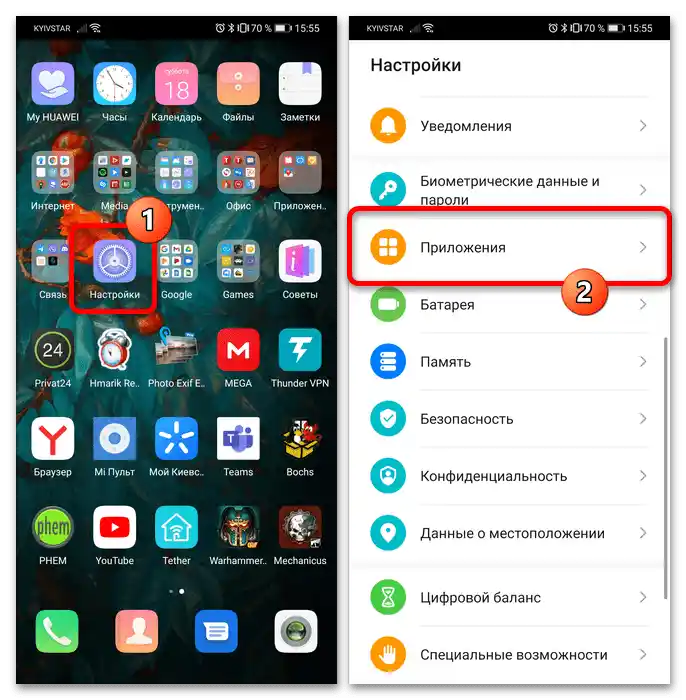
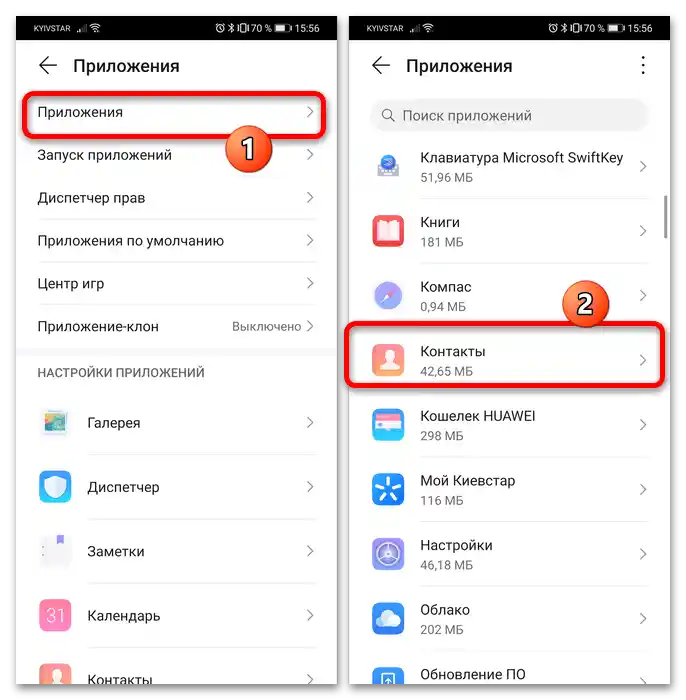
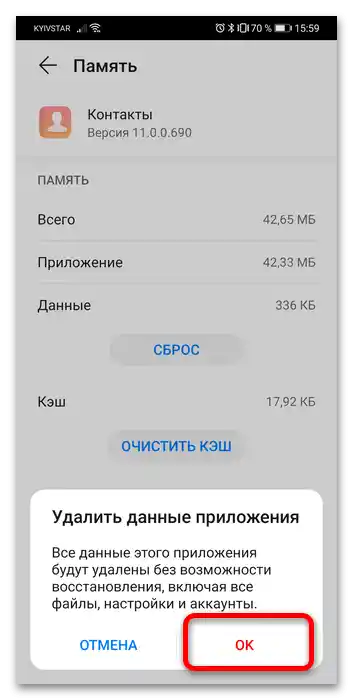
След като извършите тези действия, рестартирайте смартфона, за да приложите промените – след окончателното зареждане на ОС телефонът трябва да разпознае контактите.
Метод 2: HiSuite
Проблемът може да бъде решен и чрез манипулации с инструмента за създаване на резервни копия в фирмената утилита HiSuite.
- Изтеглете приложението и го инсталирайте на компютъра.
- На телефона активирайте отладката по USB – за устройства Huawei процедурата не се различава от тази за други Android смартфони.
Подробности: Как да активирате отстраняването на грешки по USB в Android
![Хонор 10 след обновлението не намира контакти-5]()
Също така трябва да активирате и аналогичната функция – в "Настройки" отворете раздела "Сигурност", където използвайте опцията "Допълнителни настройки" (в EMUI 9 и по-стари версии пътят изглежда като "Сигурност и конфиденциалност" – "Още"), в която активирайте превключвателя "Разрешаване на свързване чрез HDB".
- След като направите това, свържете телефона и компютъра с кабел, след което HiSuite автоматично ще се стартира и ще поиска да въведете кода за свързване, показан на телефона.
- След като устройството бъде разпознато от програмата, преминете на раздела "Начало" и кликнете на "Резервиране".
![Хонор 10 след обновлението не намира контакти-8]()
Отидете на телефона и дайте всички необходими разрешения.
![Хонор 10 след обновлението не намира контакти-9]()
В HiSuite кликнете на "Продължи".
- Щракнете върху иконата "Контакти" за избор, след което използвайте бутона "Резервиране".
![Хонор 10 след обновлението не намира контакти-11]()
С цел сигурност програмата изисква да зададете парола – имайте предвид, че след това не може да бъде нулирана. Придумайте подходящ код, въведете го и натиснете "ОК".
- Изчакайте завършването на копирането на данни, след което натиснете "Готово" и преминете към телефона.
![Хонор 10 след обновлението не намира контакти-13]()
Отворете приложението "Контакти", натиснете на трите точки и изберете опцията "Настройки".
![Хонор 10 след обновлението не намира контакти-14]()
Тук преминете през разделите "Управление на контактите" – "Изтриване на няколко контакта".
![Хонор 10 след обновлението не намира контакти-15]()
Изберете наличните в приложението и натиснете "Изтриване". За продължаване отбележете опцията "Съгласен съм" и отново натиснете "Изтриване".
- Убедете се, че контактите са изтрити, след което отново преминете към компютъра с отворена HuSuite.Първо кликнете върху връзката "Възстановяване".
![Хонор 10 след обновлението не намира контакти-17]()
Изберете "Контакти", след това натиснете "Възстановяване".
![Хонор 10 след обновлението не намира контакти-18]()
Въведете паролата, зададена по-рано на стъпка 4.
- Изчакайте възстановяването на данните, а след съобщението за успешен импорт, изключете телефона от компютъра и проверете за наличие на проблема.
![Хонор 10 след обновлението не намира контакти-20]()
Ако отново системата не разпознае въведените номера, преминете към настройките на приложението (вж. стъпка 3) и използвайте опцията "Филтър на контактите".
![Хонор 10 след обновлението не намира контакти-21]()
Ако има пункт "Телефон", изберете го, в противен случай натиснете "Настройка" и отметнете всичко, освен реда "Телефон".
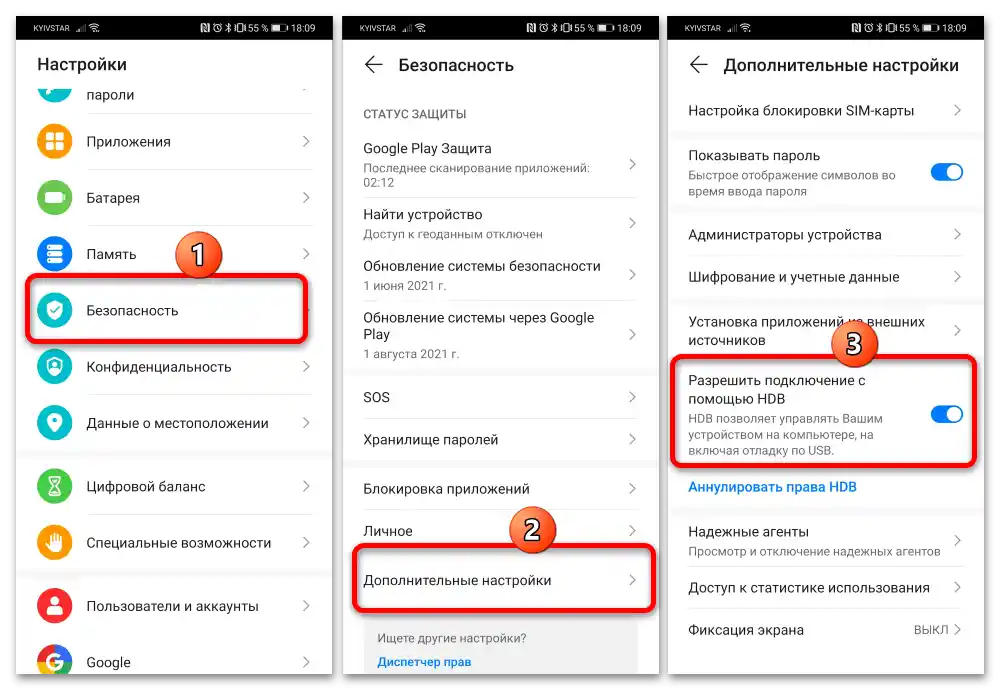
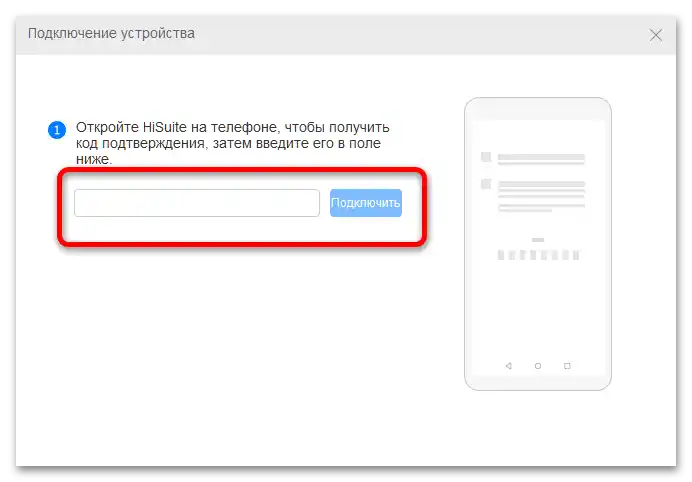
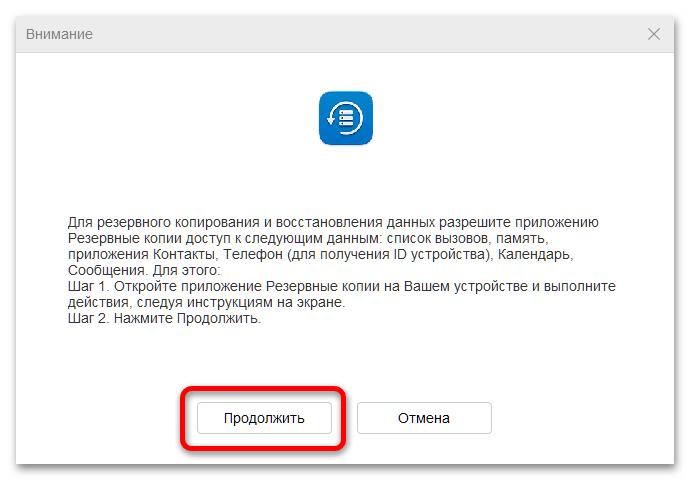
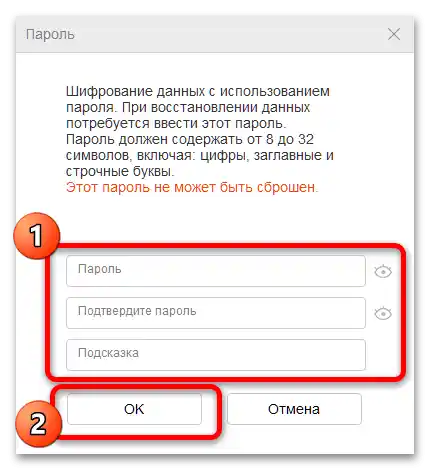
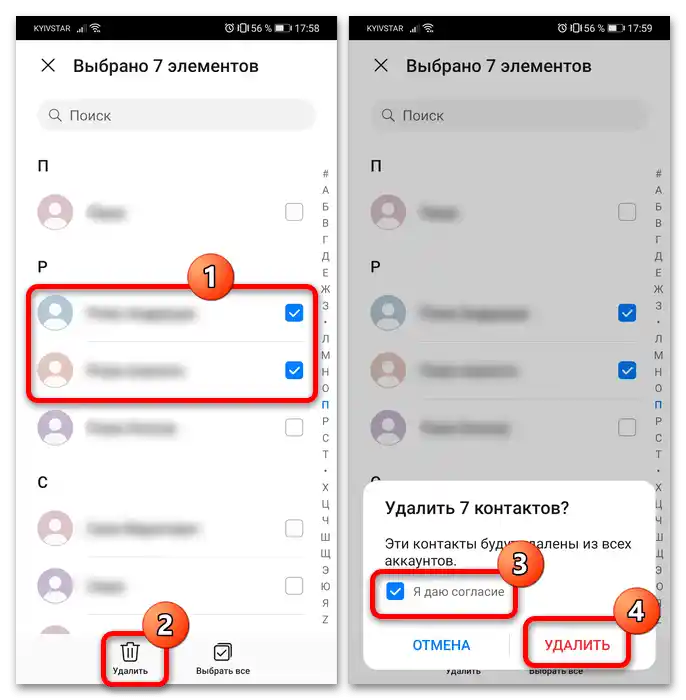
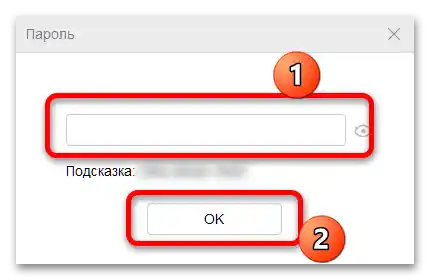
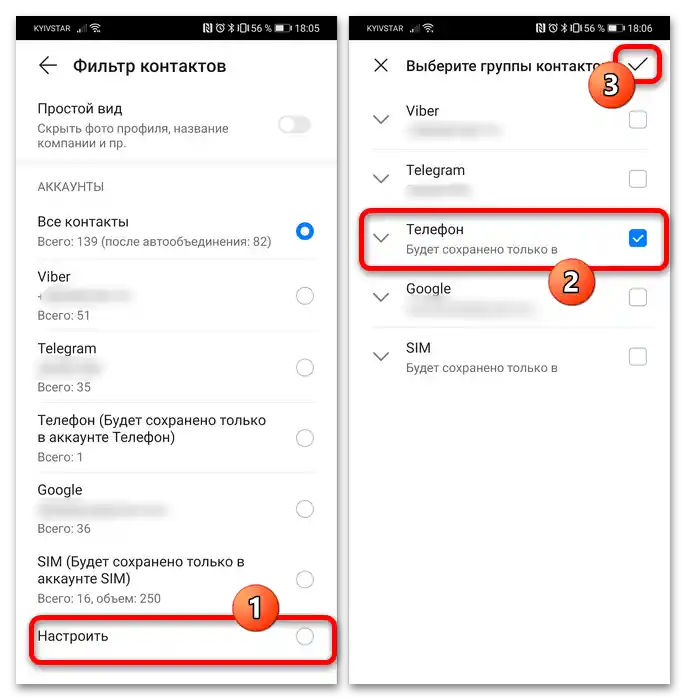
Върнете се в основния прозорец на адресната книга – сега проблемът трябва да бъде отстранен.
Метод 3: Нулиране на настройките до фабрични
Краен вариант за решаване на разглеждания проблем – напълно нулирайте всички параметри на телефона до фабричните стойности. Тази мярка ще изтрие всички данни от паметта, включително грешните стойности в настройките, които предизвикват проблема с разпознаването на контактите.
Повече информация: Как да нулирам настройките на Honor 10 до фабрични